Envoyer des mails à un groupe de contacts dans Outlook.com
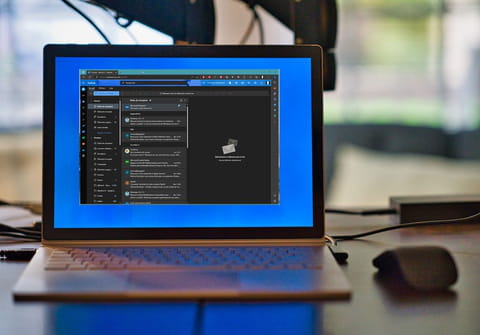
Besoin d'expédier régulièrement des mails vers le même ensemble de destinataires avec Outlook.com ? Utilisez les groupes de contacts pour éviter de saisir manuellement toutes les adresses à chaque fois : vous gagnerez du temps !
Lorsque l'on souhaite envoyer un mail commun à plusieurs personnes simultanément, on se contente généralement de saisir les adresses de messagerie les unes derrière les autres. Une opération simple lorsque le nombre de destinataires est plutôt restreint, mais qui devient laborieuse dès que l'on atteint une dizaine de contacts. Et même pénible quand il faut expédier régulièrement des messages au même groupe de destinataires, qu'il s'agisse d'une famille, d'une bande d'a:is, d'une équipe de collaborateurs ou d'une association.
Heureusement, la plupart des messageries en ligne comme Outlook.com – mais aussi Gmail (lire notre article) – permettent de mettre en place des envois groupés. Il faut d'abord réunir dans un même groupe les contacts concernés (les membres d'une association, un cercle d'amis ou certains membres de la famille, par exemple), puis de désigner le nom du groupe comme destinataire du message. Un vrai gain de temps au quotidien, qui par ailleurs permet d'éviter les erreurs de saisie ou encore les oublis. Voici comment réaliser un envoi groupé avec Outlook.com, la messagerie gratuite en ligne de Microsoft.
Comment envoyer un mail un groupe de contacts dans Outlook.com ?
Pour pouvoir expédier facilement un mail à un ensemble de destinataires, il faut d'abord créer un groupe de contacts.
► Ouvrez votre navigateur Web favori, accédez à la messagerie Outlook.com et connectez-vous à votre compte à l'aide de votre identifiant et de votre mot de passe. Cliquez ensuite sur l'icône Contacts, dans la barre latérale à gauche du webmail.
► Cliquez sur la flèche à droite du menu Nouveau contact et choisissez Nouvelle liste de contacts.
► Dans la fenêtre qui s'affiche, donnez un nom à votre liste. Vous pouvez également indiquez une description. Elle sera visible par tous les membres du groupe.
► Ne reste plus qu'à saisir les adresses mail des destinataires devant figurer dans la liste – ou leurs noms, s'ils disposent déjà d'une fiche de contact dans Outlook.com. Cliquez dans le champ Ajouter des adresses de courrier. La liste de vos contacts s'affiche. Vous pouvez aussi saisir les premières lettres du nom pour les retrouver plus vite. Une fois le contact trouvé, cliquez sur le bouton Ajouter. Répétez l'opération pour tous les contacts souhaités. Lorsque vous avez terminé, cliquez sur le bouton Créer au bas de la fenêtre.
► Votre liste est maintenant prête. Pour envoyer le même message à tous les contacts qu'elle contient, vous pouvez cliquer sur le lien Envoyer un courrier directement depuis la fiche affichée dans Contacts.
► Par la suite, pour envoyer un mail à votre liste de contacts depuis Outlook.com, accédez à l'interface du webmail puis cliquez sur le bouton Nouveau message, en haut à gauche. Dans la fenêtre du message, cliquez sur le bouton À.
► La liste de vos contacts s'affiche. Saisissez les premières lettres du nom de votre liste de contacts. Cliquez ensuite sur le bouton + à côté de son nom et enfin sur Enregistrer, en bas à droite.
► Votre liste, et donc tous les membres qu'elle contient, est désignée comme destinataire du mail. Il ne reste plus qu'à rédiger l'objet et le contenu de votre courrier et à l'envoyer. Attention : toutes les adresses incluses dans la liste figurent en clair dans le courrier reçu par chaque destinataire. Chacun peut donc connaître l'adresse email de tous les autres membres du groupe.
► Malheureusement, l'appli Outlook sur mobile iOS ou Android ne tient pas compte des listes de contacts que vous créez dans Outlook.com. Impossible donc d'y accéder depuis votre smartphone ou votre tablette. Espérons que Microsoft comblera cette étonnante lacune plus tard…








